Діалогове вікно «Збереження параметрів»
Установіть прапорець Перевірити результати сканування (Check scan results) в розділі Збереження параметрів (Save Settings) діалогового вікна «Параметри», щоб після сканування відобразити діалогове вікно Збереження параметрів (Save Settings).
Під час перегляду ескізів результатів сканування можна вказати формат даних і цільове розташування.
 Важливо
Важливо
- Після сканування за допомогою My Image Garden або панелі керування діалогове вікно Збереження параметрів (Save Settings) не відображається.
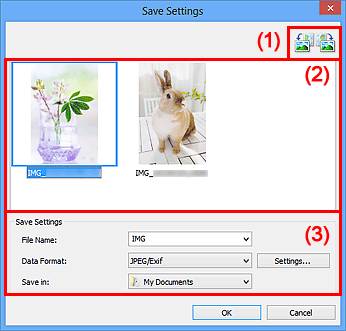
- (1) Кнопки попереднього перегляду результату операції
- (2) Область результатів сканування
- (3) Область «Збереження параметрів»
(1) Кнопки попереднього перегляду результату операції
 /
/  (Повернути ліворуч на 90°)/(Повернути праворуч на 90°)
(Повернути ліворуч на 90°)/(Повернути праворуч на 90°)-
Повертає зіскановані зображення на 90 градусів проти годинникової стрілки або за годинниковою стрілкою.
Виберіть зображення, яке потрібно повернути, а потім клацніть
 (Повернути ліворуч на 90°) або
(Повернути ліворуч на 90°) або  (Повернути праворуч на 90°).
(Повернути праворуч на 90°).
 Важливо
Важливо
- Кнопки попереднього перегляду результату операції не відображаються, якщо в діалоговому вікні Параметри (ScanGear) (Settings (ScanGear)) встановлено прапорець Увімкнути сканування великих зображень (Enable large image scans).
(2) Область результатів сканування
Відображає ескізи зісканованих зображень. Можна змінити порядок збереження зображень за допомогою перетягування. Імена файлів, які потрібно зберегти, відображаються під ескізами.
(3) Область «Збереження параметрів»
- Ім’я файлу (File Name)
- Введіть ім’я файлу зображення, яке потрібно зберегти. До імені файлу, який буде збережено, додається дата й чотири цифри у форматі «_20XX0101_0001».
- Формат даних (Data Format)
-
Вибір формату даних, у якому потрібно зберегти зіскановані зображення.
Можна вибрати JPEG/Exif, TIFF, PNG, PDF або PDF (кілька стор.) (PDF (Multiple Pages)).
 Важливо
Важливо-
У вказаних нижче випадках вибрати PDF або PDF (кілька стор.) (PDF (Multiple Pages)) не можна.
- Вибрано пункт Фотографія (Photo) на головному екрані IJ Scan Utility
- Установлено прапорець Увімкнути сканування великих зображень (Enable large image scans) у розділі Збереження параметрів (Save Settings) діалогового вікна Параметри (ScanGear) (Settings (ScanGear))
- Встановлено значення параметра Запуск опт.розпізн. (Start OCR) у розділі Параметри програми (Application Settings) діалогового вікна Параметри (Сканування документа) (Settings (Document Scan)), Параметри (Настроване сканування) (Settings (Custom Scan)) або Параметри (ScanGear) (Settings (ScanGear))
- Вибрати JPEG/Exif не можна, якщо для параметра Колірний режим (Color Mode) установлено значення Чорно-білий (Black and White).
-
- Параметри... (Settings...)
- Клацніть, щоб відобразити діалогове вікно Параметри формату даних (Data Format Settings), де можна вказати якість зображень, які потрібно зберегти, ключові слова для пошуку PDF-файлів і тип стискання, а також формат даних, у якому потрібно зберегти зображення, зіскановані за допомогою функції автоматичного сканування.
- Зберегти в (Save in)
-
Відображає папку для збереження зісканованих зображень. Щоб змінити папку, укажіть папку призначення в діалоговому вікні Вибір цільової папки (Select Destination Folder), що відкривається після вибору оригінального документа Додати... (Add...) в розкривному меню.
Нижче зазначено встановлені за промовчанням папки для зберігання.
- Windows 8: папка Мої документи (My Documents)
- Windows 7: папка Мої документи (My Documents)
- Windows Vista: папка Документи (Documents)
- Windows XP: папка Мої документи (My Documents)

